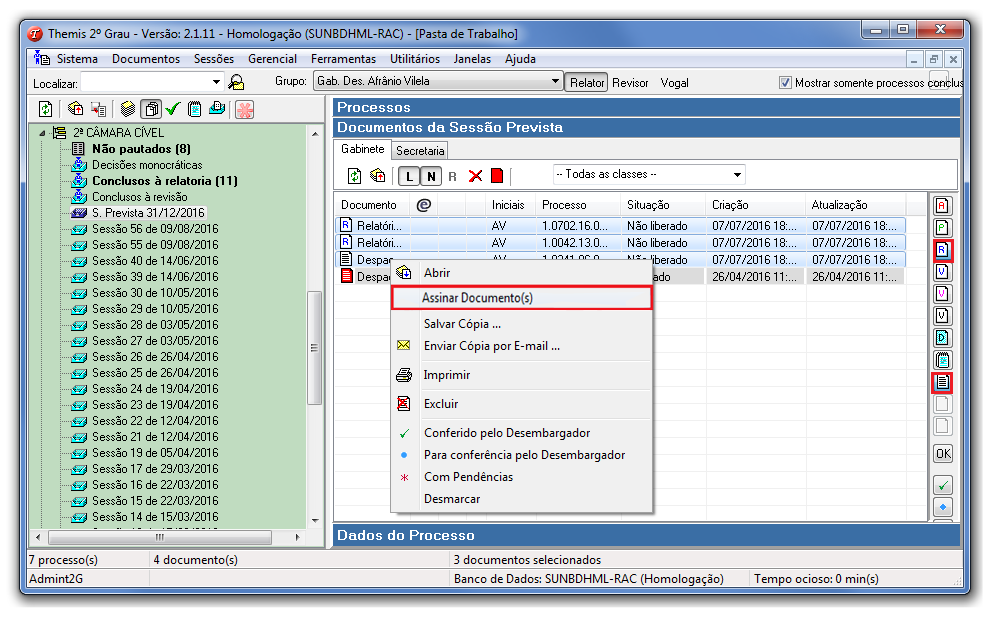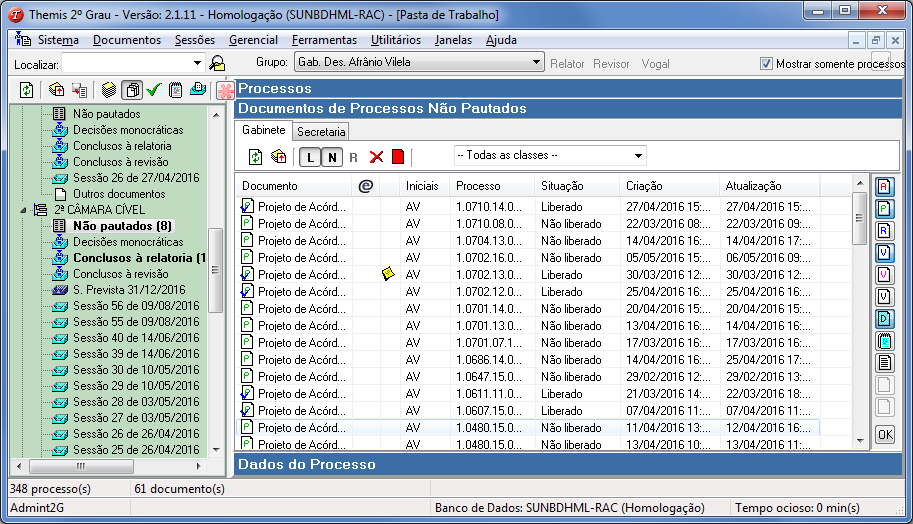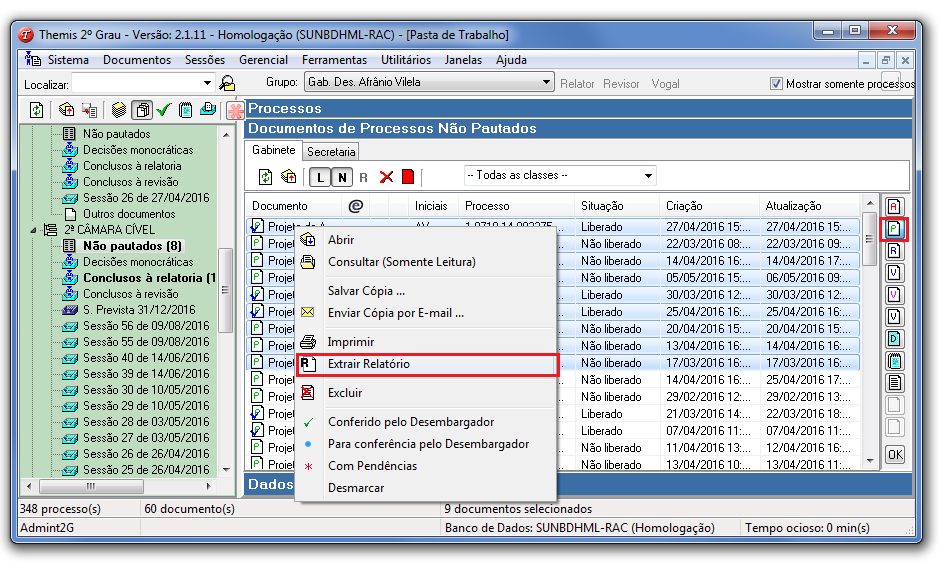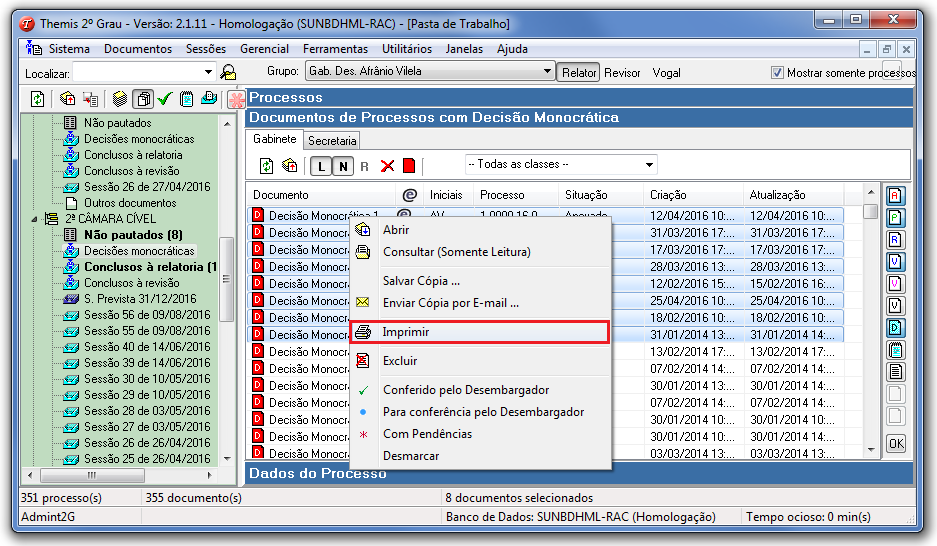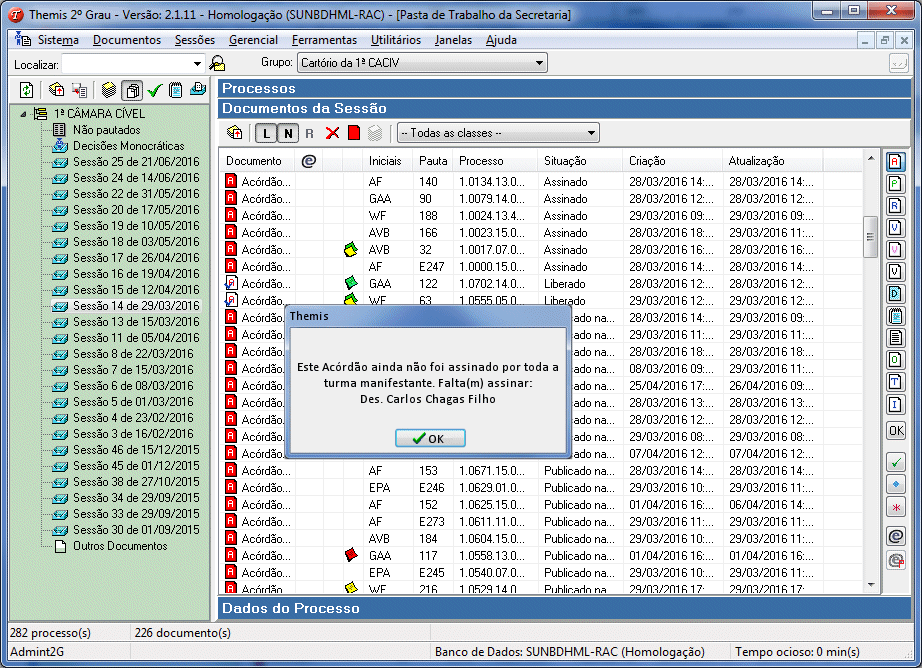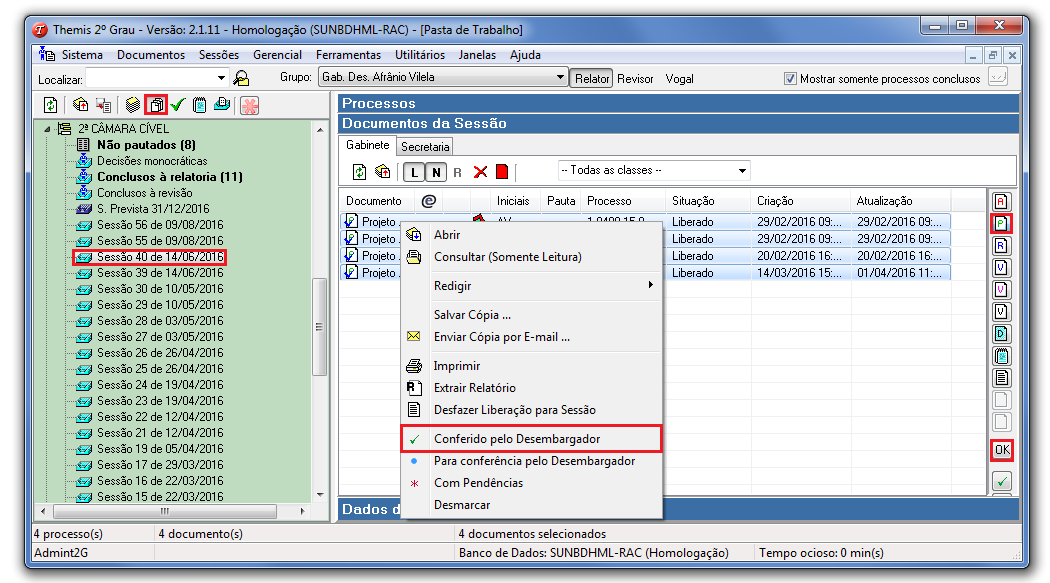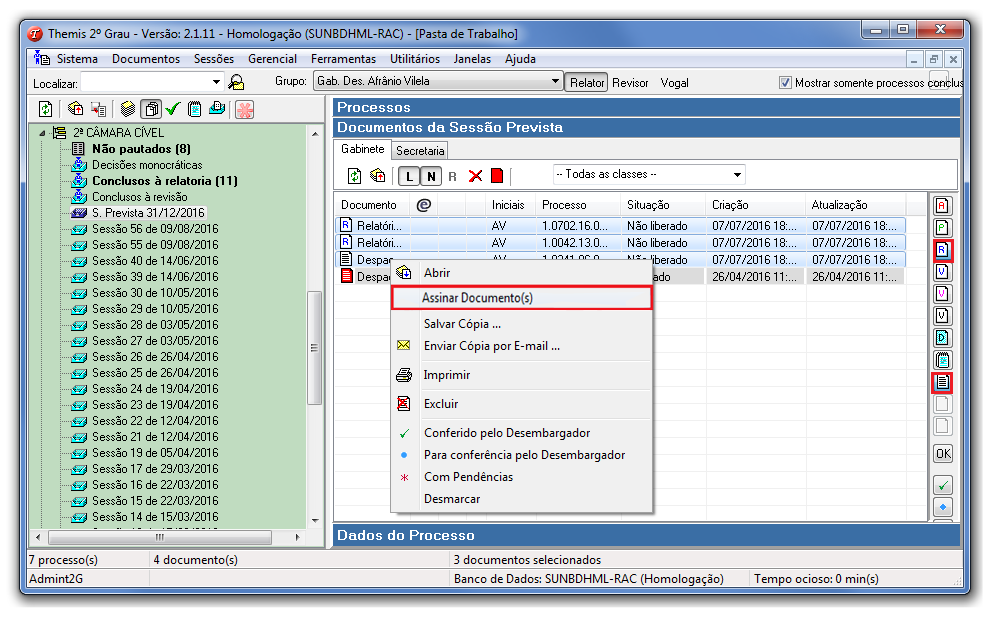Tarefas que podem ser feitas massivamente
- O Themis permite que algumas tarefas sejam executadas massivamente:
- Extrair relatório;
- Liberar projeto de acórdão;
- Imprimir documentos;
- Marcar “De acordo” no projeto de acórdão;
- Assinar documentos.
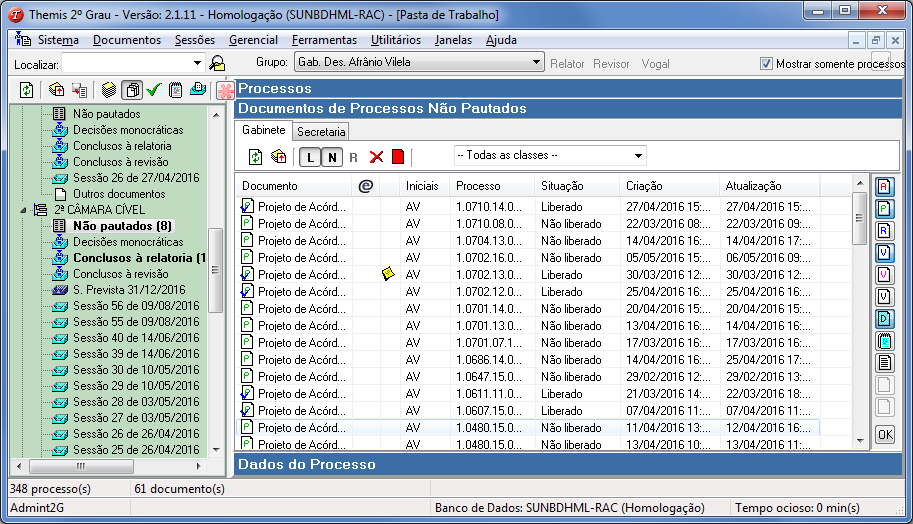
- Na tela "Ver Todos os Documentos", selecione a pasta desejada, pressione a tecla “Shift” e mantendo-a pressionada, clique sobre o primeiro documento e em seguida sobre o último para selecionar documentos ou processos em bloco; ou então pressione a tecla “Ctrl” e mantendo-a pressionada, clique sobre os documentos desejados para selecionar documentos ou processos de forma aleatória.
- Descrição dos procedimentos para realização de cada uma das tarefas mencionadas acima:
→ Extrair relatório. 
- Ao lado direito da tela "Ver Todos os Documentos", selecione o filtro “Projeto de Acórdão”, desmarcando as outras opções, em seguida, clique em “OK”.
- Para selecionar somente processos eletrônicos clique no ícone
 que ordenará os documentos, destacando os de processos eletrônicos. Após o sistema carregar, selecione os projetos de acórdão dos quais serão extraídos os relatórios, clique com o botão direito do mouse e marque a opção “Extrair relatório”.
que ordenará os documentos, destacando os de processos eletrônicos. Após o sistema carregar, selecione os projetos de acórdão dos quais serão extraídos os relatórios, clique com o botão direito do mouse e marque a opção “Extrair relatório”.
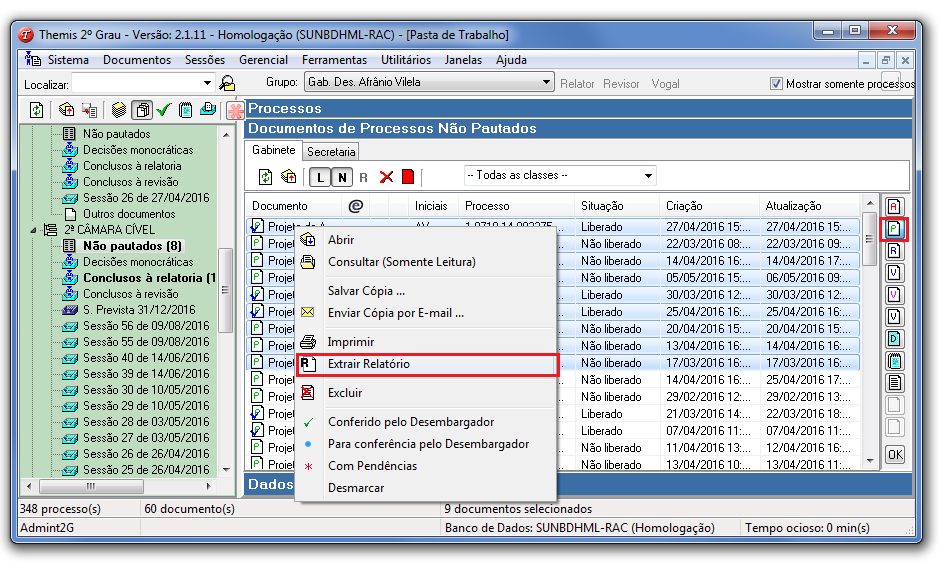
→ Liberar Projeto de Acórdão. 
- Ao lado direito da tela "Ver Todos os Documentos", selecione o filtro “Projeto de Acórdão”, desmarcando as outras opções, em seguida, clique em “OK”.
- Para selecionar somente processos eletrônicos clique no ícone
 que ordenará os documentos, destacando os de processos eletrônicos. Após o sistema carregar, selecione os projetos de acórdão a serem liberados, clique com o botão direito do mouse e marque a opção “Liberar para a sessão”.
que ordenará os documentos, destacando os de processos eletrônicos. Após o sistema carregar, selecione os projetos de acórdão a serem liberados, clique com o botão direito do mouse e marque a opção “Liberar para a sessão”.
→ Imprimir documentos. 
- Ao lado direito da tela "Ver Todos os Documentos" selecione apenas o(s) filtro(s) desejado(s), desmarcando as outras opções, em seguida, clique em “OK”.
- Para selecionar somente processos eletrônicos clique no ícone
 que ordenará os documentos, destacando os de processos eletrônicos. Após o sistema carregar, selecione os documentos desejados, clique com o botão direito do mouse e marque a opção “Imprimir”.
que ordenará os documentos, destacando os de processos eletrônicos. Após o sistema carregar, selecione os documentos desejados, clique com o botão direito do mouse e marque a opção “Imprimir”.
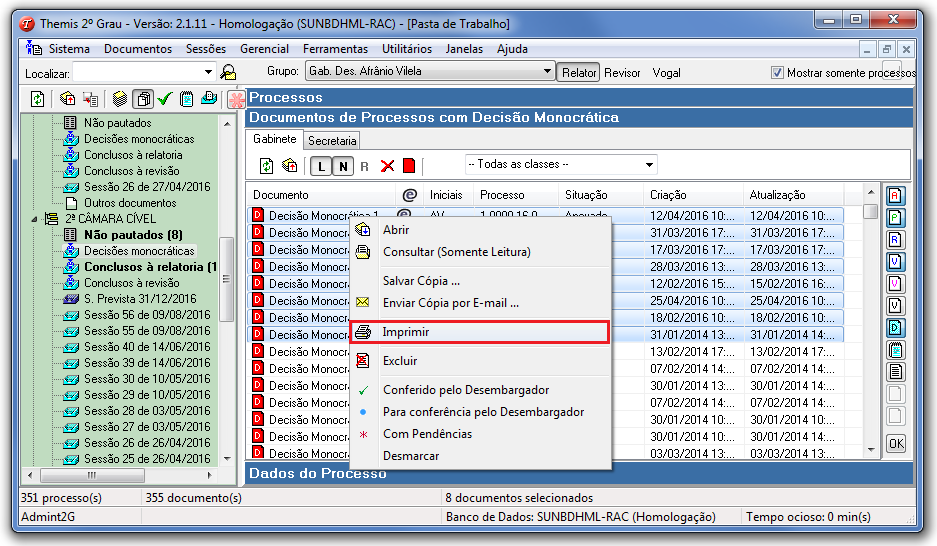
OBS: Se o Acórdão estiver sem a assinatura de algum componente que tenha proferido voto de declaração/divergência, o documento não poderá ser impresso pelo cartório e será exibida uma mensagem de que falta assinatura no documento.
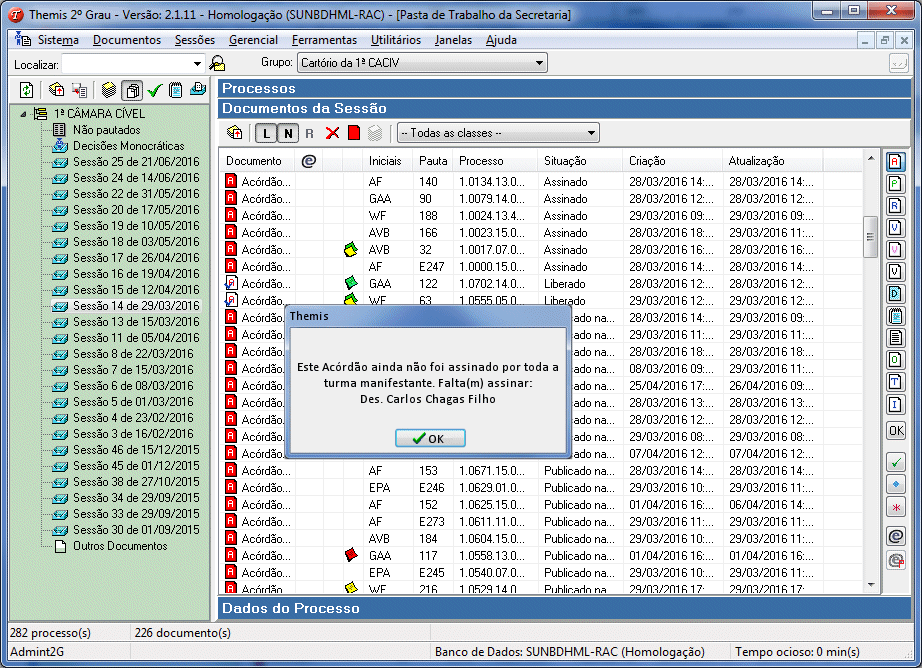
+
→ Marcar “De acordo” no Projeto de Acórdão. 
- Clique na sessão de julgamento desejada, em seguida em “Ver Todos os Documentos”.
- Ao lado direito, selecione “Projeto de Acórdão”, desmarcando as outras opções, e depois clique em “OK”.
- Para selecionar somente processos eletrônicos clique no ícone
 que ordenará os documentos, destacando os de processos eletrônicos. Após o sistema carregar, selecione os projetos de acórdão a serem marcados com “De acordo”, clique com o botão direito do mouse e marque a opção “Conferido pelo Desembargador”.
que ordenará os documentos, destacando os de processos eletrônicos. Após o sistema carregar, selecione os projetos de acórdão a serem marcados com “De acordo”, clique com o botão direito do mouse e marque a opção “Conferido pelo Desembargador”.
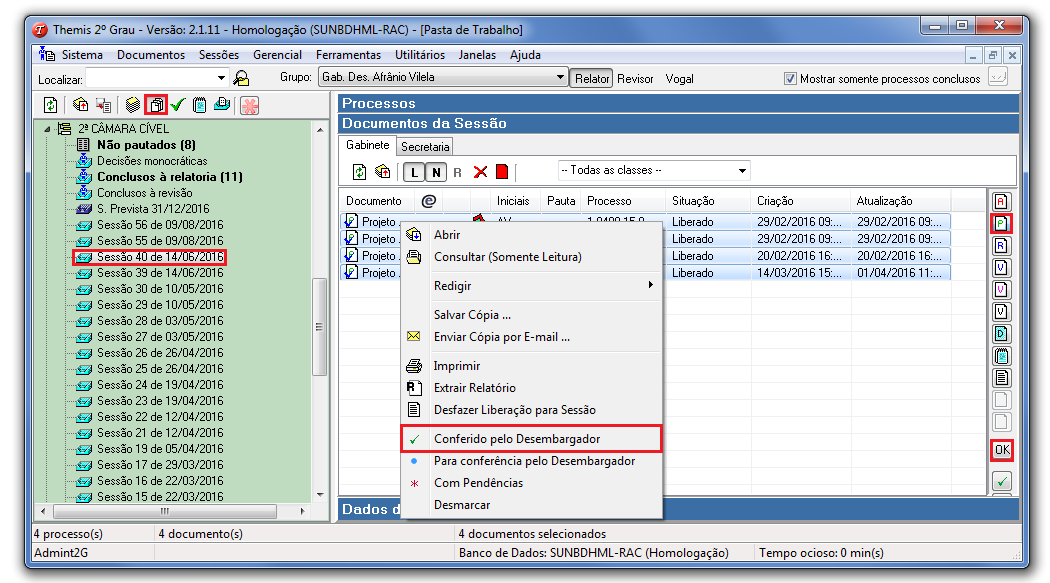
→ Assinar documentos. 
- Ao lado direito da tela "Ver Todos os Documentos", selecione apenas o filtro desejado, desmarcando as outras opções, em seguida, clique em “OK”.
- Para selecionar somente processos eletrônicos clique no ícone
 que ordenará os documentos. Após o sistema carregar, selecione os documentos desejados, clique com o botão direito do mouse e marque a opção “Assinar documentos”.
que ordenará os documentos. Após o sistema carregar, selecione os documentos desejados, clique com o botão direito do mouse e marque a opção “Assinar documentos”.